Las mejores extensiones de Firefox para seguridad y protección en línea
Publicado: 2022-01-29El uso de la web en estos días puede ser un desafío, ya que enfrentamos una serie de riesgos, desde malware hasta spyware y rastreadores web, todos los cuales pueden afectar nuestra privacidad y seguridad. Así como los usuarios de Chrome pueden combatir estas amenazas con las extensiones adecuadas, también pueden hacerlo los usuarios de Firefox.
Aquellos de ustedes que usan el navegador de Mozilla encontrarán una variedad de complementos diseñados para protegerlo de sitios web maliciosos, rastreadores en línea y anuncios intrusivos. Veamos algunas de las mejores extensiones de Firefox para la seguridad en línea.
Cómo agregar extensiones de Firefox
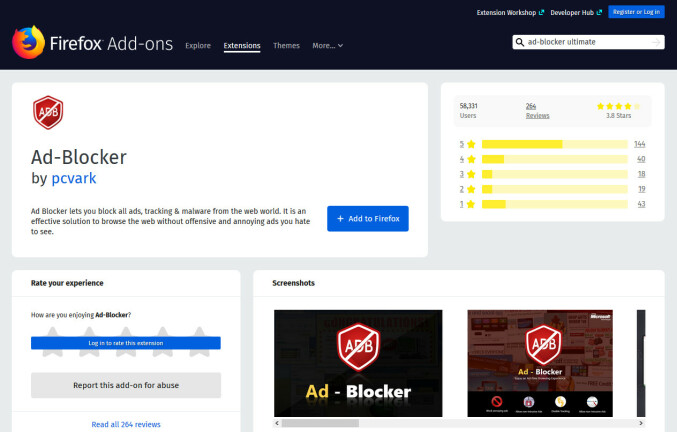
Las extensiones para Firefox están disponibles en la página de complementos de Firefox. Aquí, puede buscar las extensiones adecuadas para mejorar y mejorar su experiencia de navegación. También puede navegar a través de diferentes categorías para encontrar las extensiones correctas para las acciones correctas.
Una vez que encuentre una extensión que desee agregar al navegador, profundice en la página del complemento. Haga clic en Agregar a Firefox para instalar la extensión. Se le pedirá permiso para agregar la extensión. Haga clic en el botón Agregar.
Cómo administrar las extensiones de Firefox
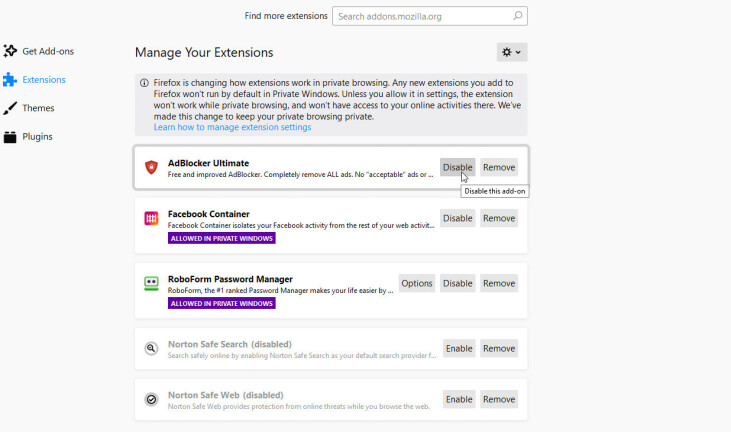
La mayoría de las extensiones se muestran en la barra de herramientas de Firefox. Haga clic con el botón derecho en el icono si desea personalizar la extensión, eliminarla de la barra de herramientas o eliminarla de Firefox.
Para administrar más una extensión o para ver todas sus extensiones, haga clic en el icono de hamburguesa ( ) en la esquina superior derecha y seleccione Complementos. Haga clic en la configuración de Extensiones. Ahora puede deshabilitar o eliminar cualquier extensión y administrar las opciones para las individuales.
En muchos casos, también puede elegir si desea que la extensión funcione en una ventana de navegación privada.
Contenedor de Facebook
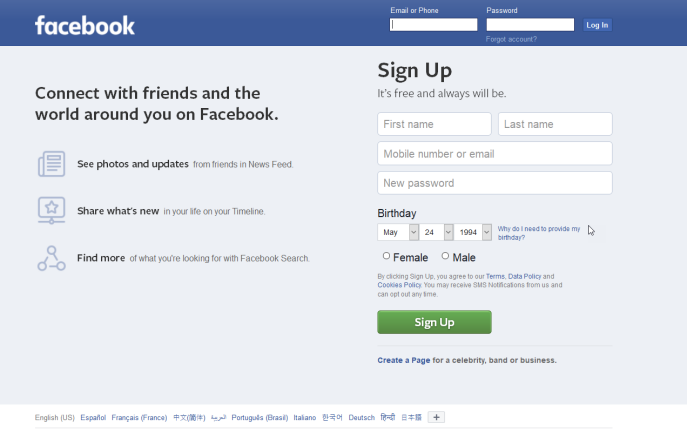
Al igual que muchas empresas en la web, a Facebook le gusta husmear en sus actividades en línea para recopilar información sobre usted para publicidad dirigida. Incluso cuando no está utilizando el sitio, Facebook puede rastrear sus visitas a otros sitios web a través de cookies de terceros. Facebook Container intenta combatir este espionaje aislando su sesión de Facebook en un contenedor separado.
Después de instalar esta extensión, abra el sitio de Facebook como lo haría normalmente. Cuando abandona el sitio, se desconecta de Facebook y sus cookies de Facebook se eliminan, por lo que la red social no debería poder rastrearlo mientras usa otros sitios.
Fundamentos de privacidad de DuckDuckGo
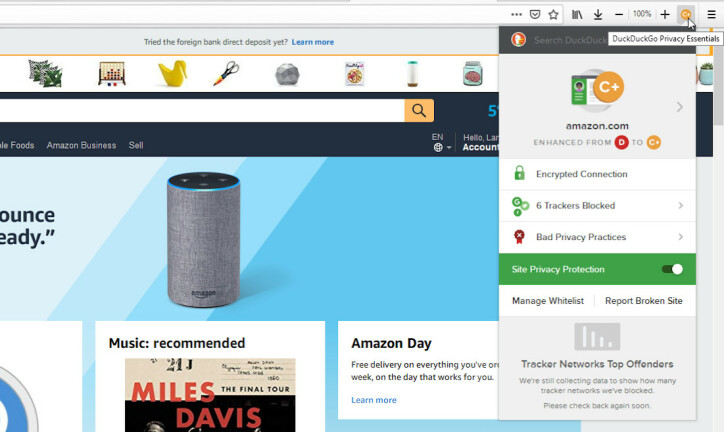
DuckDuckGo se ha ganado su reputación como un motor de búsqueda orientado a la privacidad que no rastrea tus búsquedas, a diferencia de Google y Bing. DuckDuckGo Privacy Essentials amplía esa idea en una extensión con varias funciones. En primer lugar, cambia su motor de búsqueda predeterminado a DuckDuckGo para garantizar que nadie pueda rastrearlo. A partir de ahí, la extensión funciona para protegerlo entre bastidores en los sitios web que visita.
El complemento otorga grados de privacidad a los sitios web que visita para que pueda evaluar su seguridad. La protección de privacidad incorporada también bloquea los rastreadores ocultos de terceros para evitar que otras entidades sepan a dónde vas. Siempre que es posible, la extensión incluso intenta forzar a los sitios web no seguros que aún están bloqueados en HTTP a usar el protocolo HTTPS más seguro y encriptado.
Origen de uBlock
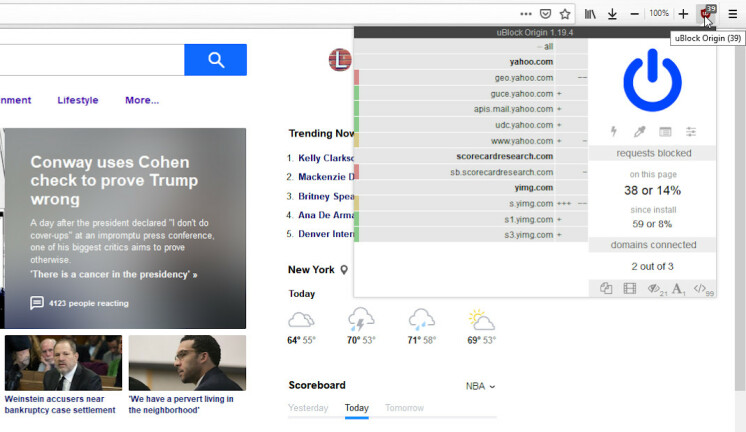
La página de complementos de Firefox alberga muchos bloqueadores de anuncios. Un arma valiosa en su batalla contra los anuncios intrusivos es uBlock Origin. Para bloquear anuncios, esta extensión se basa en algunos filtros listos para usar y luego le permite agregar más para aumentar su efectividad.
Navegue hasta un sitio web que publique anuncios, haga clic en el icono de la barra de herramientas de uBlock Origin y podrá ver cuántos anuncios se bloquearon y de dónde procedían. A través del ícono, puede eliminar un anuncio, deshabilitar JavaScript y bloquear otros elementos no deseados. También puede desactivar el bloqueo de anuncios para sitios individuales.

Desde el panel de control de uBlock Origin, puede habilitar o deshabilitar diferentes opciones, agregar más listas de filtros, crear sus propios filtros y agregar sitios específicos a la lista blanca.
Paquete de seguridad NoScript
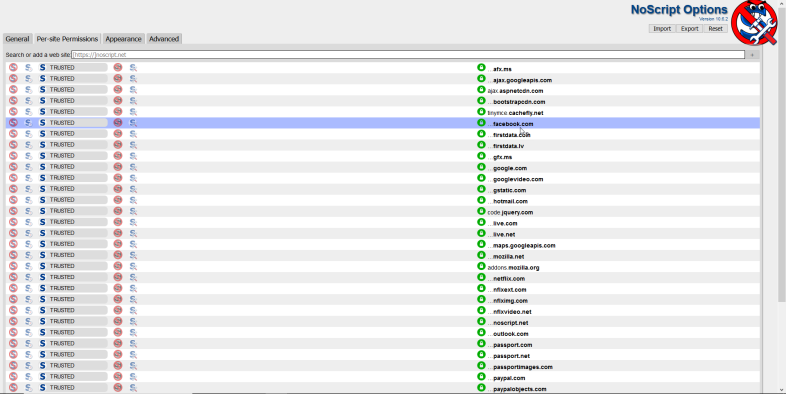
JavaScript, Flash y otros formatos pueden presentar riesgos de seguridad porque tienen vulnerabilidades que permiten que el malware infecte su sistema. En Firefox, puede deshabilitar estos elementos para todos los sitios, pero a veces necesita estos formatos para ejecutar efectivamente destinos específicos.
NoScript Security Suite le brinda el control necesario para que pueda permitir JavaScript, Flash, Java y otros ejecutables solo desde dominios confiables. De forma predeterminada, este tipo de contenido solo está permitido para ciertos sitios. Luego agrega manualmente cualquier dominio que desee. La extensión también lo protege de ataques de secuencias de comandos entre sitios, intentos de secuestro de clics y otros peligros.
Seguridad en línea de Avast
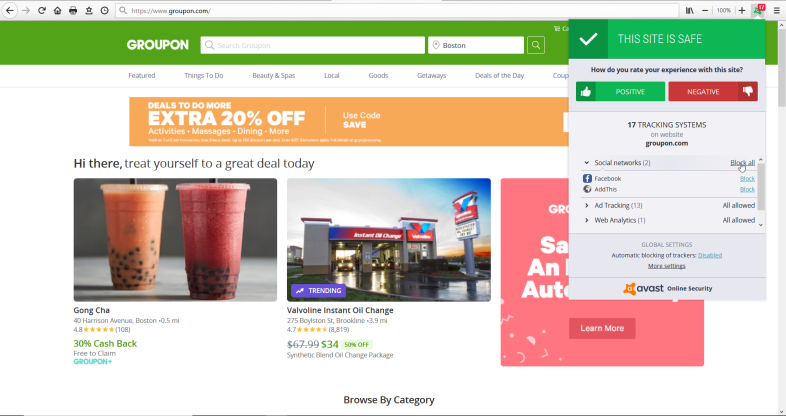
Si desea protegerse contra sitios de phishing, adware y rastreadores web, Avast Online Security lo tiene cubierto. Esta extensión identifica y filtra automáticamente los sitios de phishing que pretenden robar su información.
Puede bloquear las redes sociales, los anuncios y el análisis web para que no lo rastreen, ya sea en todos los sitios o solo en los sitios que elija. También puede indicar si un sitio es seguro o riesgoso según los comentarios de otros usuarios de Avast.
Para utilizar Avast Online Security, haga clic en su icono de la barra de herramientas para ver la calificación de su sitio actual. Luego puede ver qué elementos están tratando de rastrearlo y bloquearlos todos o cada uno individualmente. Ejecute una búsqueda y la extensión mostrará un icono junto a cada resultado para indicar si ese sitio es seguro o no.
Tejón de privacidad
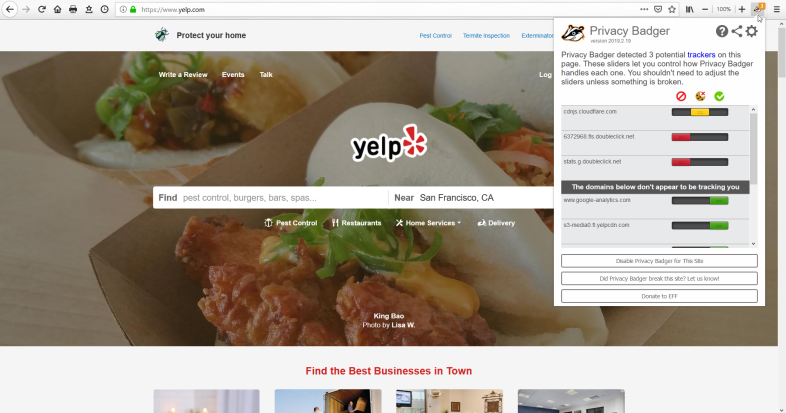
La mayoría de las extensiones que bloquean el seguimiento web se basan en filtros específicos o lo obligan a elegir manualmente si desea permitir o bloquear cada sitio. Privacy Badger intenta evitarle esta molestia; en cambio, aprende qué sitios intentan rastrearlo y luego bloquea el rastreo.
La forma en que funciona este proceso es enviar una señal de No rastrear a esos sitios web. Esto por sí solo puede no hacer nada, ya que los sitios web a menudo ignoran estas solicitudes. Sin embargo, si se ignora la solicitud, Privacy Badger aprende a bloquear el seguimiento.
La extensión también comienza a bloquearse si ve el mismo rastreador en tres sitios diferentes. Navegue hasta un sitio en particular y haga clic en el icono de la barra de herramientas de Privacy Badger. Puede ver qué rastreadores fueron bloqueados y modificar o desactivar ese bloqueo para ese sitio si lo desea.
Eliminación automática de cookies
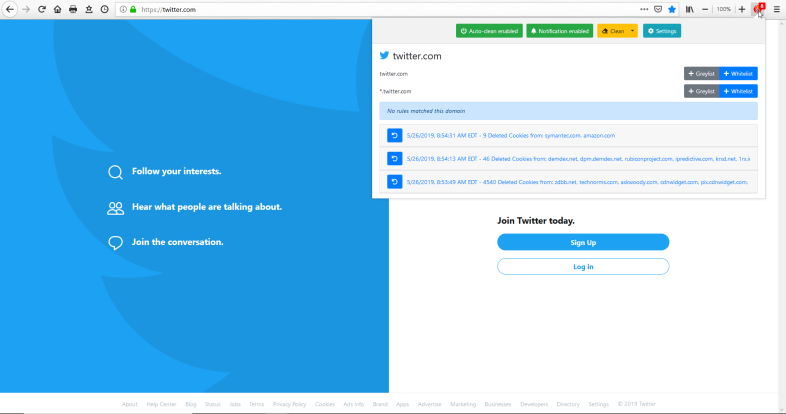
Eliminar las cookies que ya no desea o necesita puede ser un proceso laborioso. O se deshace de ellos de una vez o busca cookies específicas para eliminar. Cookie AutoDelete le brinda un control más fácil y rápido sobre las cookies.
Puede optar por borrar automáticamente todas las cookies cuando cierra un sitio o puede manejar las cookies para cada sitio individual. También puede incluir una lista blanca para que las cookies nunca se eliminen o incluirla en una lista gris para que las cookies se eliminen solo cuando reinicie el navegador. La pantalla de configuración le brinda un control más granular sobre cuándo, si y cómo se eliminan las cookies.

